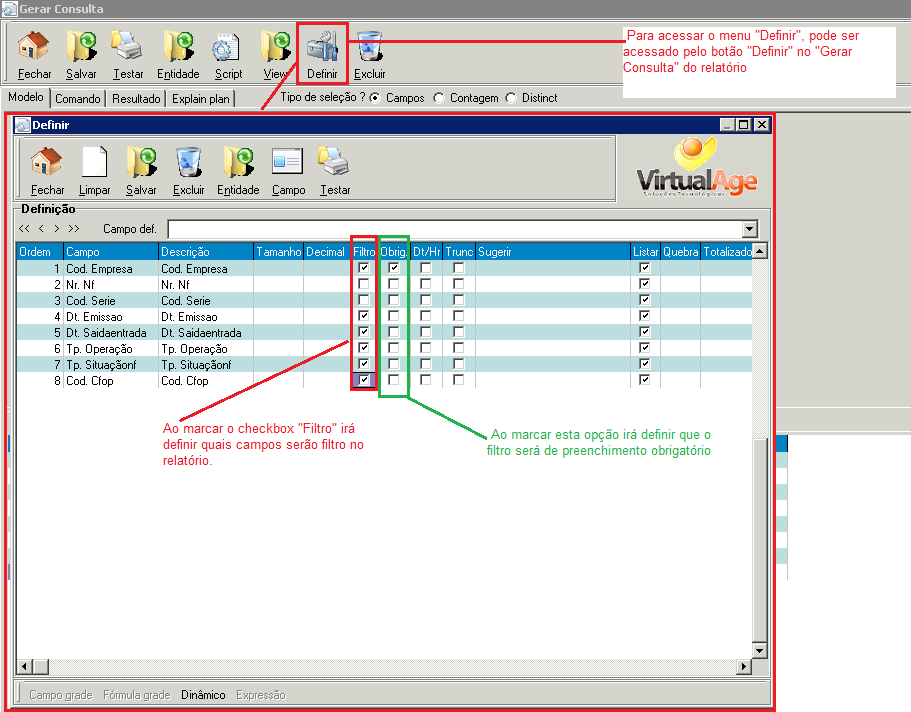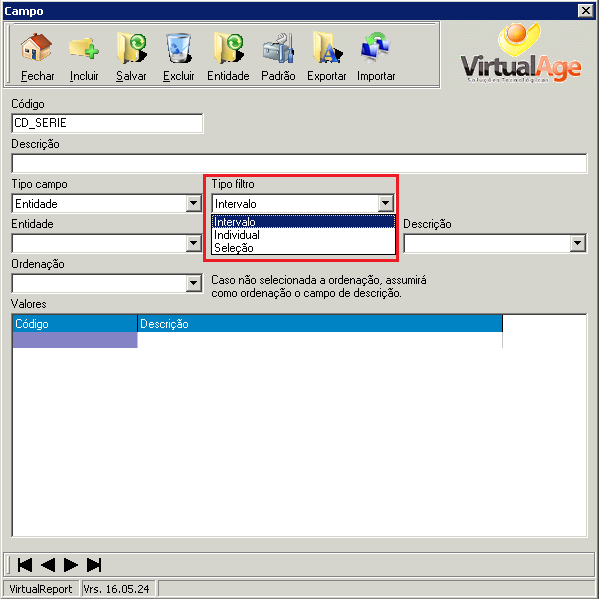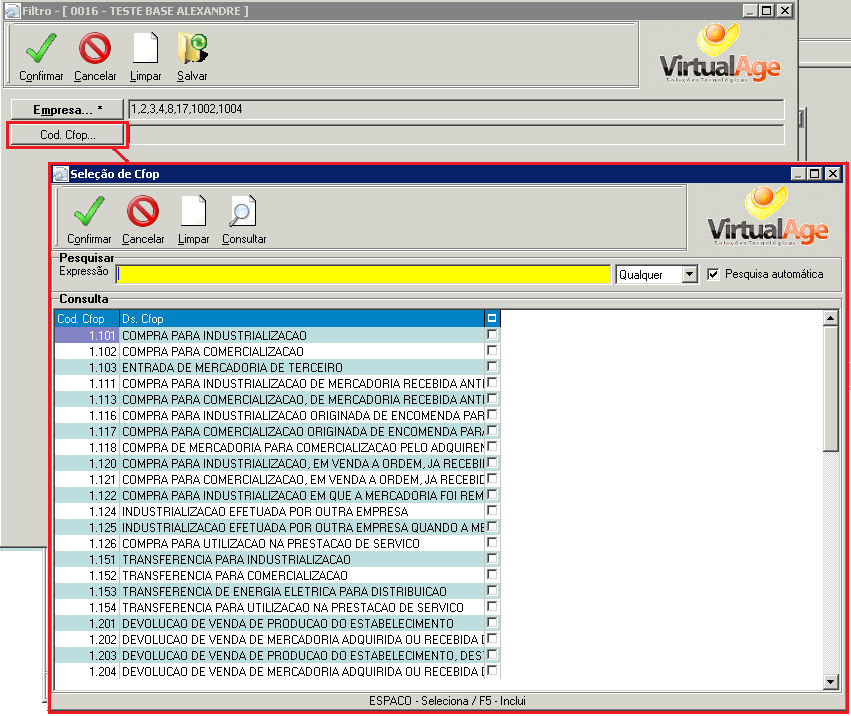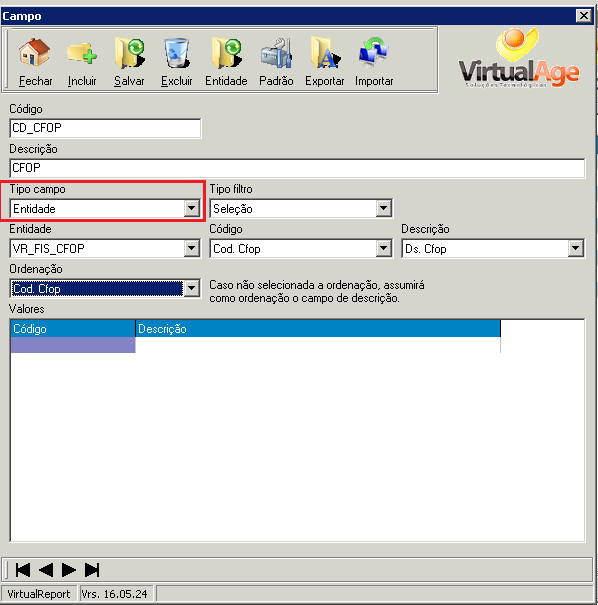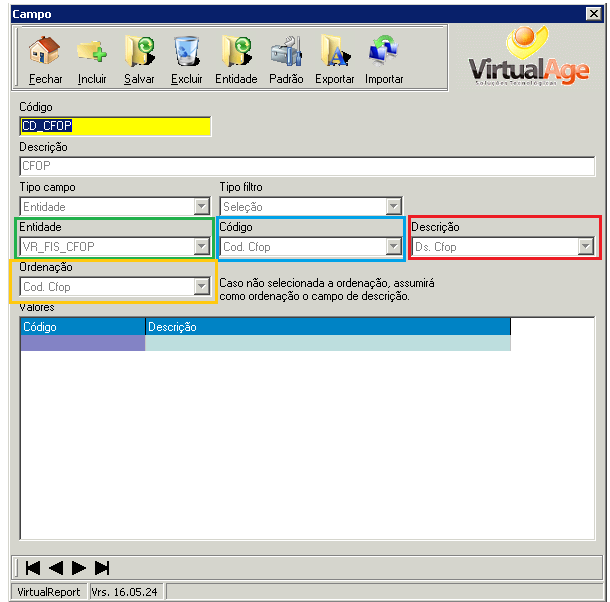Histórico da Página
...
Configurar filtro no Virtual Report
Produto: | Virtual Age |
Ocorrência: | Como cadastrar um filtro no Virtual Report (componente DICFM001) |
Passo a passo: | Para marcar um campo como filtro no desenvolvimento de um relatório no Virtual Report, deve-se primeiramente acessar o menu "Definir" do relatório e marcar o campo como filtro no checkbox "Filtro", conforme destacado no print abaixo:
Para configurar o filtro deve ser selecionando o campo que deseja configurar e clicar no botão "Campo" :
Primeiramente deve dar uma Descrição ao campo que esta sendo configurado, após deve ser definido o tipo de filtro que será configurado. No Virtual Report há três tipos de filtro:
O tipo de filtro "Individual" ao acessar o filtro do relatório, irá habilitar apenas um campo para inserir a informação a ser filtrada, ou seja é um filtro de uma única informação, conforme abaixo:
Ao utilizar o tipo de filtro "Seleção" é necessário configurar o tipo do campo, como:
É necessário o cadastro do tipo de campo para criar a lista que será aberta ao clicar no botão criado pelo filtro do tipo Seleção. No tipo Valores a lista que será aberta é criada digitando os valores manualmente conforme os retornos válidos do campo. No tipo Entidade é selecionado uma entidade no sistema para buscar as informações do código e descrição da lista.
No exemplo abaixo, foi configurado o campo da CFOP utilizando como entidade a VR_FIS_CFOP ( "Entidade"). Desta entidade foi selecionado o campo Cod. Cfop para ser o "Código" e o campo Ds. Cfop para ser a "Descrição" que será gerado na lista onde selecionará o que será filtrado neste filtro de seleção. A "Ordenação" foi definida como Cod. Cfop.
|